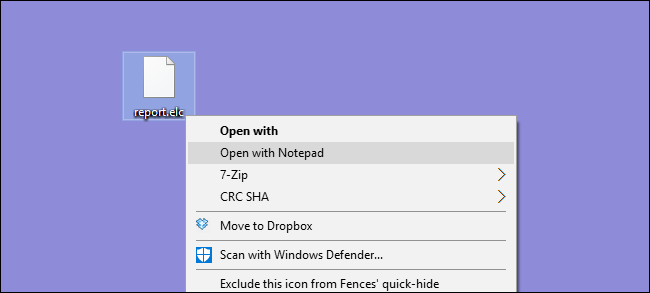
Si desea abrir un tipo de archivo no registrado con el Bloc de notas, debe hacer clic en varias opciones para que suceda. Esto puede ser una molestia, así que ¿por qué no agregar una opción «Abrir con el Bloc de notas» directamente en su menú contextual?
El menú contextual que se obtiene cuando se hace clic con el botón derecho en un archivo en Windows ya proporciona mucho valor, pero ¿por qué no mejorarlo? Le mostramos cómo agregar cualquier aplicación al menú contextual para abrir aplicaciones rápidamente y cómo personalizar el menú «Enviar a» . Pero si alguna vez ha querido abrir un archivo para una vista rápida en el Bloc de notas, puede ahorrarse la molestia de tener que pasar por las ventanas «Abrir con» agregando la opción «Abrir con el Bloc de notas» al menú contextual predeterminado. para todos los archivos. He aquí cómo hacerlo.
NOTA: Si se encuentra editando archivos de configuración con el Bloc de notas con frecuencia, es posible que desee instalar el Bloc de notas ++ gratuito y de código abierto . Automáticamente agregará una opción «Abrir con Notepad ++» a su menú contextual, y generalmente hace un mejor trabajo al formatear archivos de configuración y otro código.
Agregue «Abrir con el Bloc de notas» al menú contextual editando el registro manualmente
Para agregar la opción «Abrir con el Bloc de notas» al menú contextual, solo necesita realizar un par de ediciones rápidas en el Registro de Windows.
Advertencia estándar: el Editor del Registro es una herramienta poderosa y su uso indebido puede hacer que su sistema sea inestable o incluso inoperable. Este es un truco bastante simple y mientras sigas las instrucciones, no deberías tener ningún problema. Dicho esto, si nunca ha trabajado con él antes, considere leer sobre cómo usar el Editor del Registro antes de comenzar. Y definitivamente haga una copia de seguridad del Registro (¡y de su computadora !) Antes de realizar cambios.
Abra el Editor del Registro presionando Inicio y escribiendo «regedit». Presione Entrar para abrir el Editor del Registro y otorgarle permiso para realizar cambios en su PC.
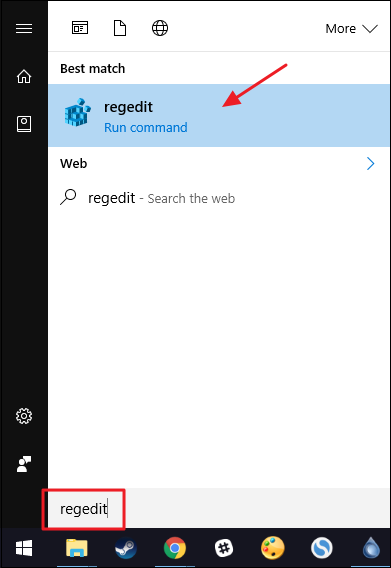
En el Editor del Registro, use la barra lateral izquierda para navegar hasta la siguiente clave:
HKEY_CLASSES_ROOT \ * \ shell
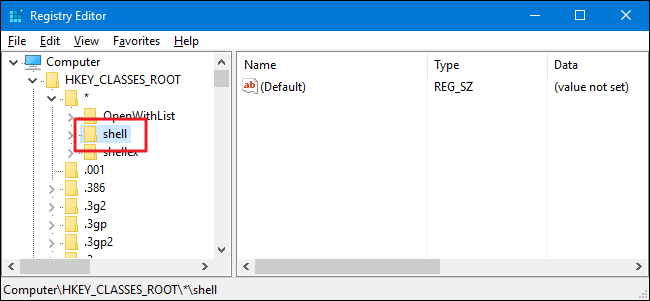
A continuación, creará una nueva clave dentro de la shellclave. Haga clic con el botón derecho en la shellclave y elija Nuevo> Clave. Nombra la nueva tecla «Abrir con el Bloc de notas».
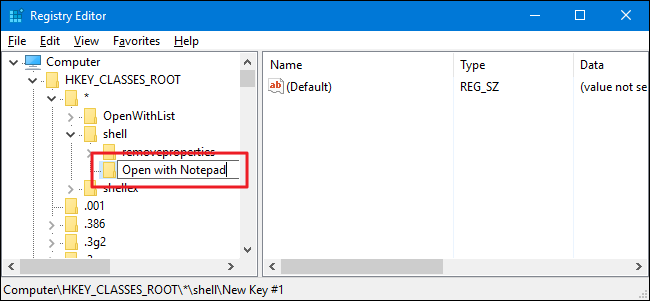
Ahora, vas a crear otra clave nueva dentro de esa. Haga clic con el botón derecho en la nueva Open with Notepadclave y elija Nuevo> Clave. Nombra la nueva tecla «comando».
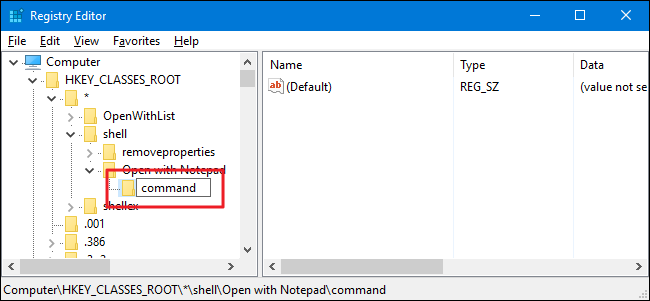
Con la nueva commandclave seleccionada, en el panel de la derecha, haga doble clic en el (Default)valor para abrir su página de propiedades.
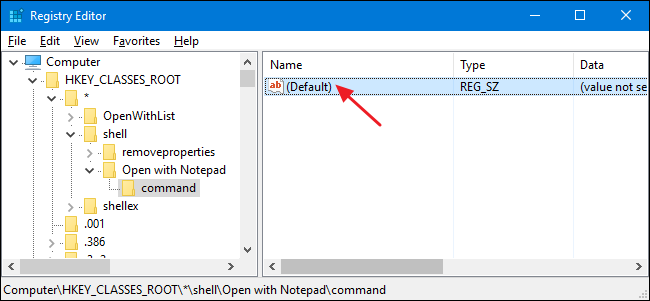
En el cuadro «Información del valor», escriba el siguiente texto y luego haga clic en «Aceptar».
notepad.exe% 1
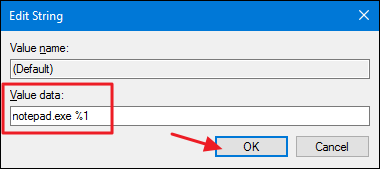
Los cambios deben tener lugar de inmediato. Para probarlo, simplemente haga clic derecho en cualquier archivo y vea si ve el comando «Abrir con el Bloc de notas».
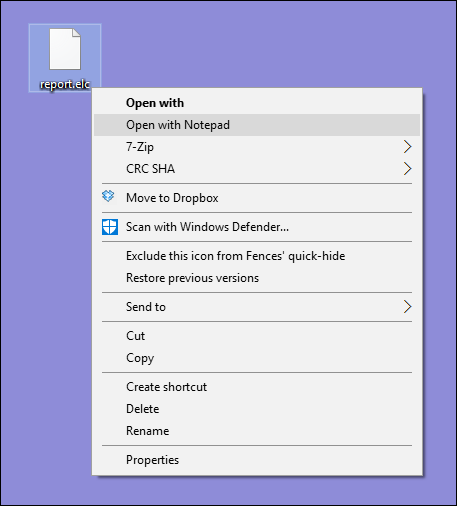
Si desea revertir los cambios en cualquier momento, simplemente regrese al Registro y elimine la Open with Notepadclave que creó. Esto también eliminará la commandclave que creó dentro.
Descargue nuestros trucos de registro con un solo clic
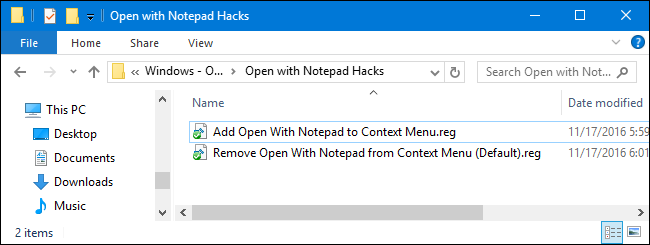
Si no tiene ganas de sumergirse en el Registro, hemos creado un par de trucos de registro que puede utilizar. El truco «Agregar Abrir con el Bloc de notas al menú contextual» crea las teclas que necesita para agregar el comando «Abrir con el Bloc de notas». El truco «Eliminar Abrir con el Bloc de notas del menú contextual (predeterminado)» elimina esas teclas, elimina el comando y restaura el valor predeterminado. Ambos trucos se incluyen en el siguiente archivo ZIP. Haga doble clic en el que desea usar y haga clic en las indicaciones.
Abrir con Notepad Hacks
Estos trucos son realmente solo la shell clave, reducidos a las nuevas claves y valores de los que hablamos en la sección anterior y luego exportados a un archivo .REG. Ejecutar los trucos simplemente crea o elimina las claves para agregar el comando al menú contextual. Y si le gusta jugar con el Registro, vale la pena tomarse el tiempo para aprender a crear sus propios trucos del Registro .


